從iPhone SE中檢索丟失筆記的最佳方法
在這個瞬息萬變的世界中,筆記非常有必要提醒我們該做什麼或週年紀念日。但是,一些意想不到的事情,如病毒攻擊,意外刪除,系統升級或越獄可能會導致我們在iPhone SE中丟失重要記錄。為了解決這個問題,我們想向您介紹一款值得信賴的iPhone SE數據恢復軟件 - Tenorshare適用於Mac的iPhone數據恢復為了你。它為您提供了從iPhone 7 / SE / 6s Plus / 6s / 6 Plus / 6 / 5s / iPad / iPod直接檢索已刪除筆記的最佳3種方法;您也可以從iTunes / iCloud備份文件中提取缺失的筆記。在您的計算機上下載並安裝該程序,然後按照步驟將丟失的註釋立即發回iPhone SE。
方法1:直接在iPhone SE上恢復已刪除的筆記而無需備份
如果您尚未將iPhone備註同步到任何備份,歡迎您直接在iPhone SE上恢復已刪除的備註。在這裡,我們為您提供適用於Mac的iPhone數據恢復版。此程序也適用於Windows 10 / 8.1 / 8/7 / XP。
步驟1.在計算機上啟動iPhone Data Recovery,然後使用USB電纜連接iPhone。該應用程序將檢測您的設備。在主窗口中選擇“從iOS設備恢復數據”,然後選擇“開始掃描”。
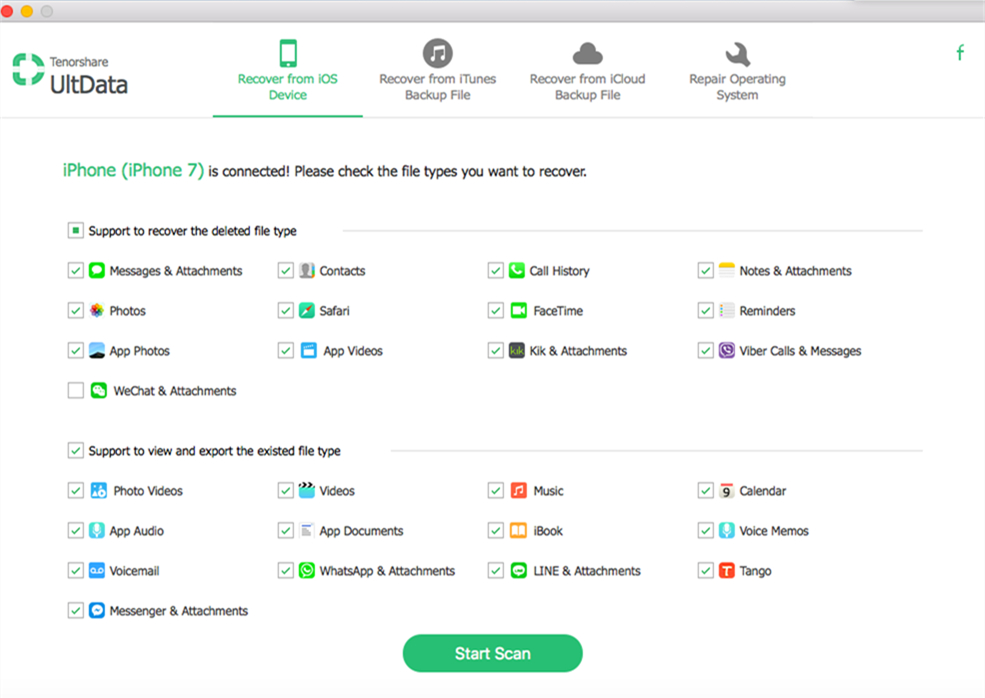
步驟2.掃描完成後,設備上的所有可用數據都將顯示在下一個窗口中。預覽並選擇要恢復的備註,然後選擇“恢復”。
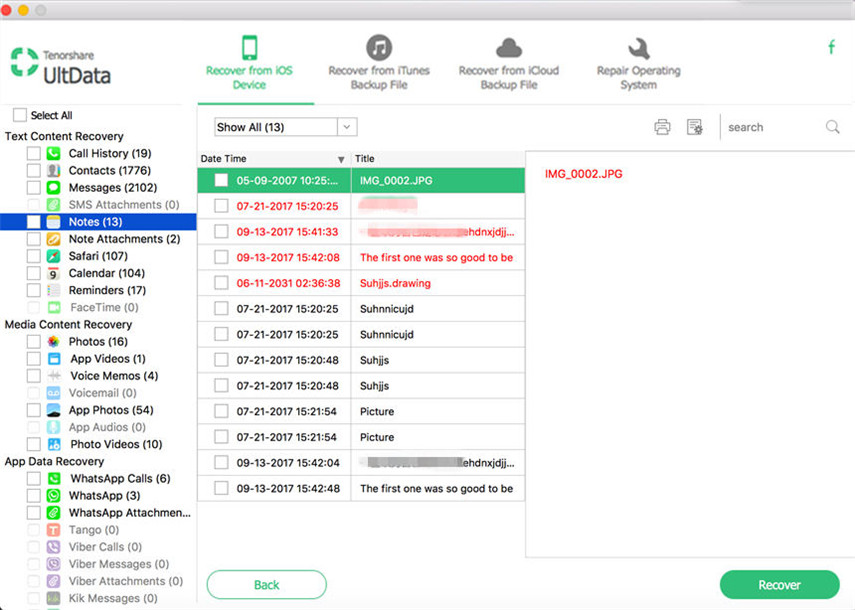
步驟3.程序完成恢復進度後,您可以在Mac上選擇一個文件夾並保存已恢復的備註。
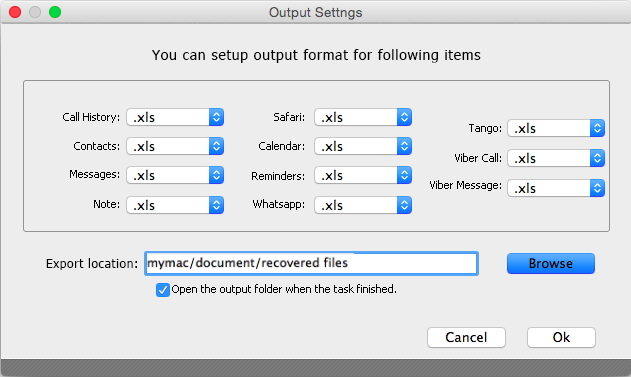
方法2:從iTunes備份恢復iPhone SE上已刪除的備註
iPhone數據恢復還以極好的方式執行,指導您如何使用iTunes備份在iPhone SE上找到丟失的筆記,即使您的iPhone不幸被盜,受到水損壞或崩潰。
步驟1.啟動iPhone Data Recovery並單擊“從iTunes備份文件中恢復數據”模式。您計算機上的所有iTunes備份文件都將顯示在窗口中。選擇包含丟失的Notes的那個,然後轉到“開始掃描”。
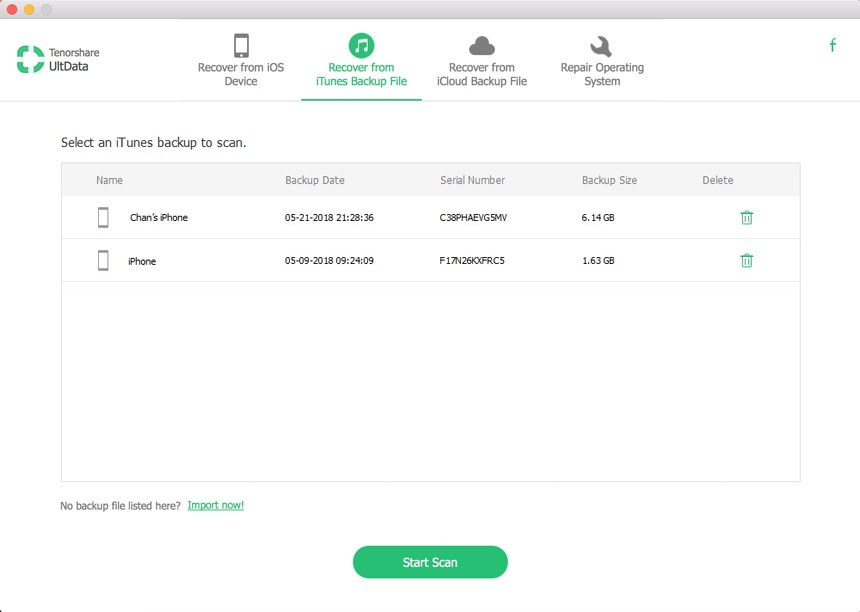
步驟2.預覽並選擇需要恢復的註釋,然後單擊“恢復”。
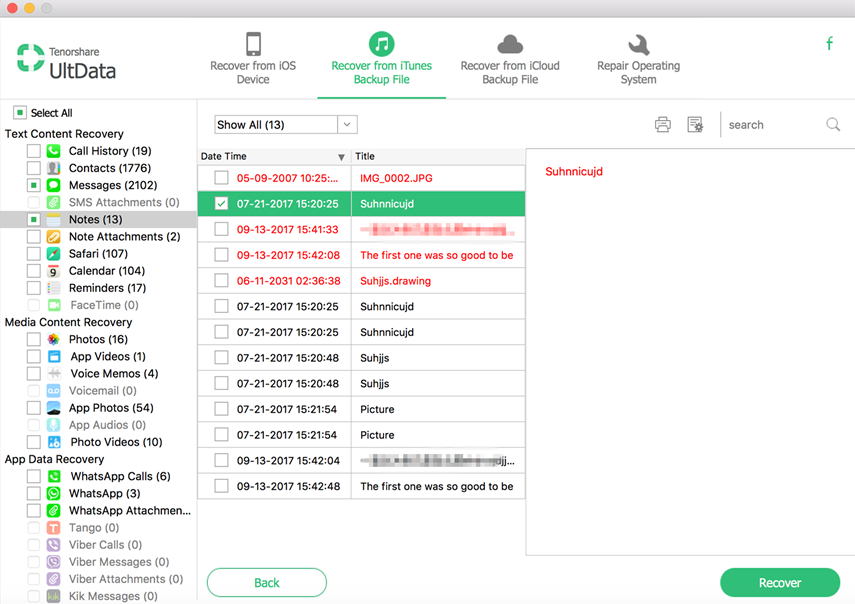
步驟3.選擇是否要將恢復的筆記保存在計算機或設備上。
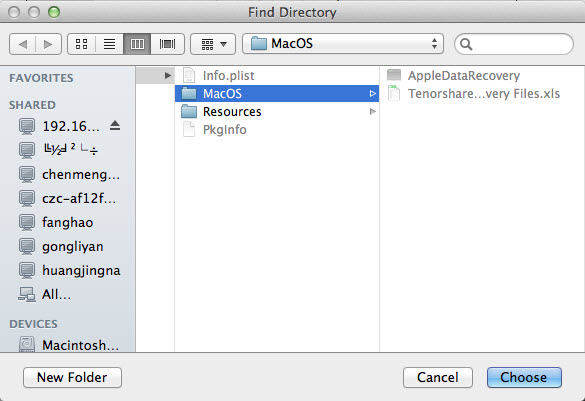
方法3:通過iCloud備份在iPhone SE上檢索消失的筆記
當您擁有iCloud備份時,此方法非常有用。因此,即使您的iPhone不方便,也可以從iPhone SE恢復消失的筆記。
步驟1.啟動iPhone數據恢復,然後選擇“從iCloud備份文件中恢復數據”,您將需要輸入您的iCloud帳戶ID和密碼才能登錄您的iCloud帳戶。
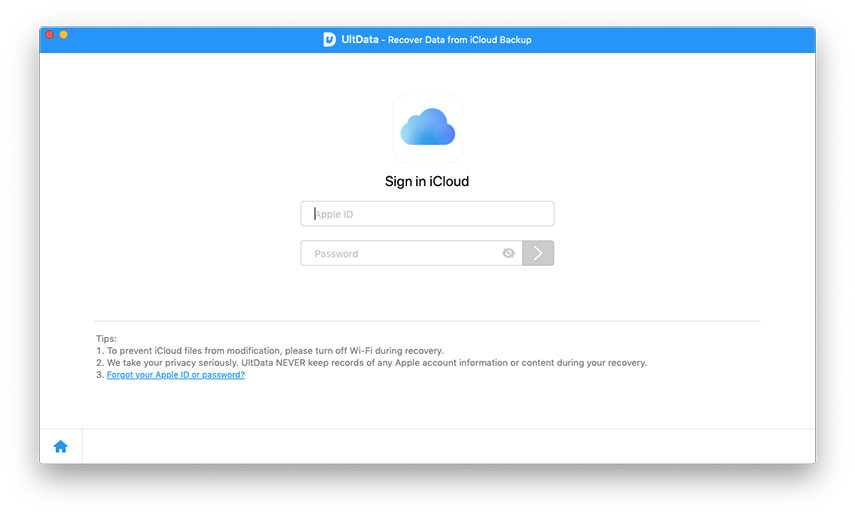
步驟2.程序將列出所有可用的iCloud備份文件。選擇包含丟失筆記的那個,然後單擊“下一步”。
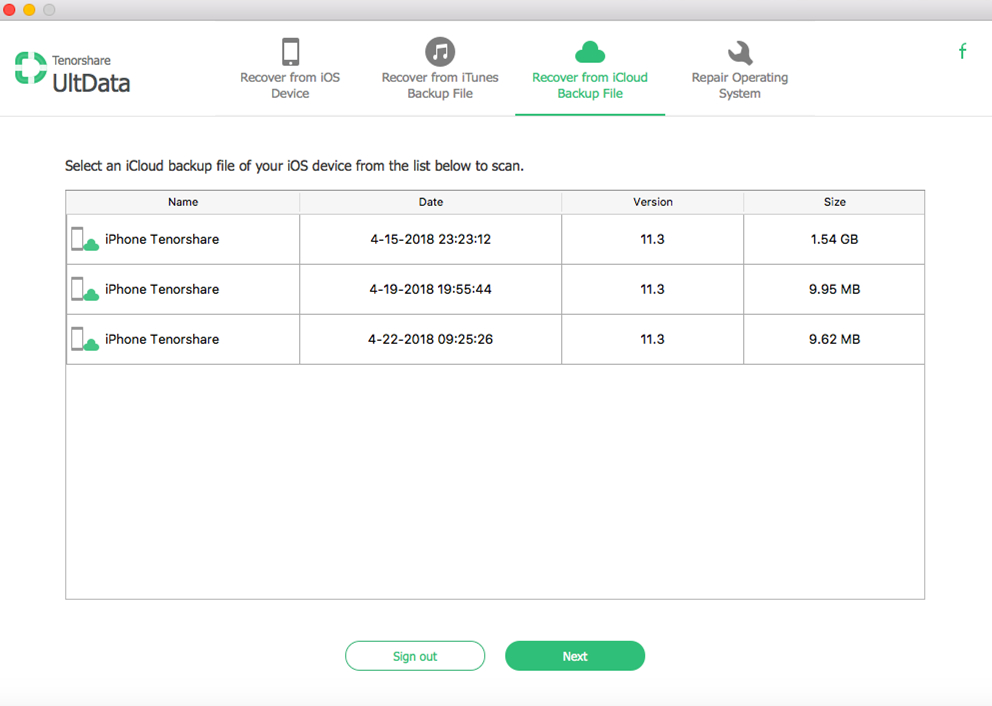
步驟3.預覽下載的文件並選擇備註。單擊“恢復”,然後您可以選擇是否要將文件保存在計算機或設備上。
除了將筆記恢復到iDevice之外, Tenorshare iPhone數據恢復還可以讓您恢復丟失的照片/聯繫人/音樂/視頻/ WhatsApp等。如果您有任何問題或意見,請在評論部分告訴我們。謝謝你,希望你喜歡你的恢復體驗。





